Análisis del uso de Elastic Workplace Search en el dashboard de Kibana
Empecemos con una buena noticia: desde la versión 7.9.0, el despliegue de tu Elastic Workplace Search ha estado recopilando y cargando datos de uso de los productos para ti y tu equipo. Datos de uso como qué están buscando tus usuarios, en qué enlaces realmente hacen clic y qué búsquedas son insuficientes. Y mejor aún, en un futuro lanzamiento pondremos a tu disposición un dashboard prediseñado de las analíticas de Workplace Search en Kibana, una de las herramientas de visualización disponibles más potentes. Pero hasta que podamos pulir esta experiencia y ofrecerla con Workplace Search, usaremos este blog para mostrar cómo mejorar tus analíticas de búsqueda con objetos guardados en Kibana.
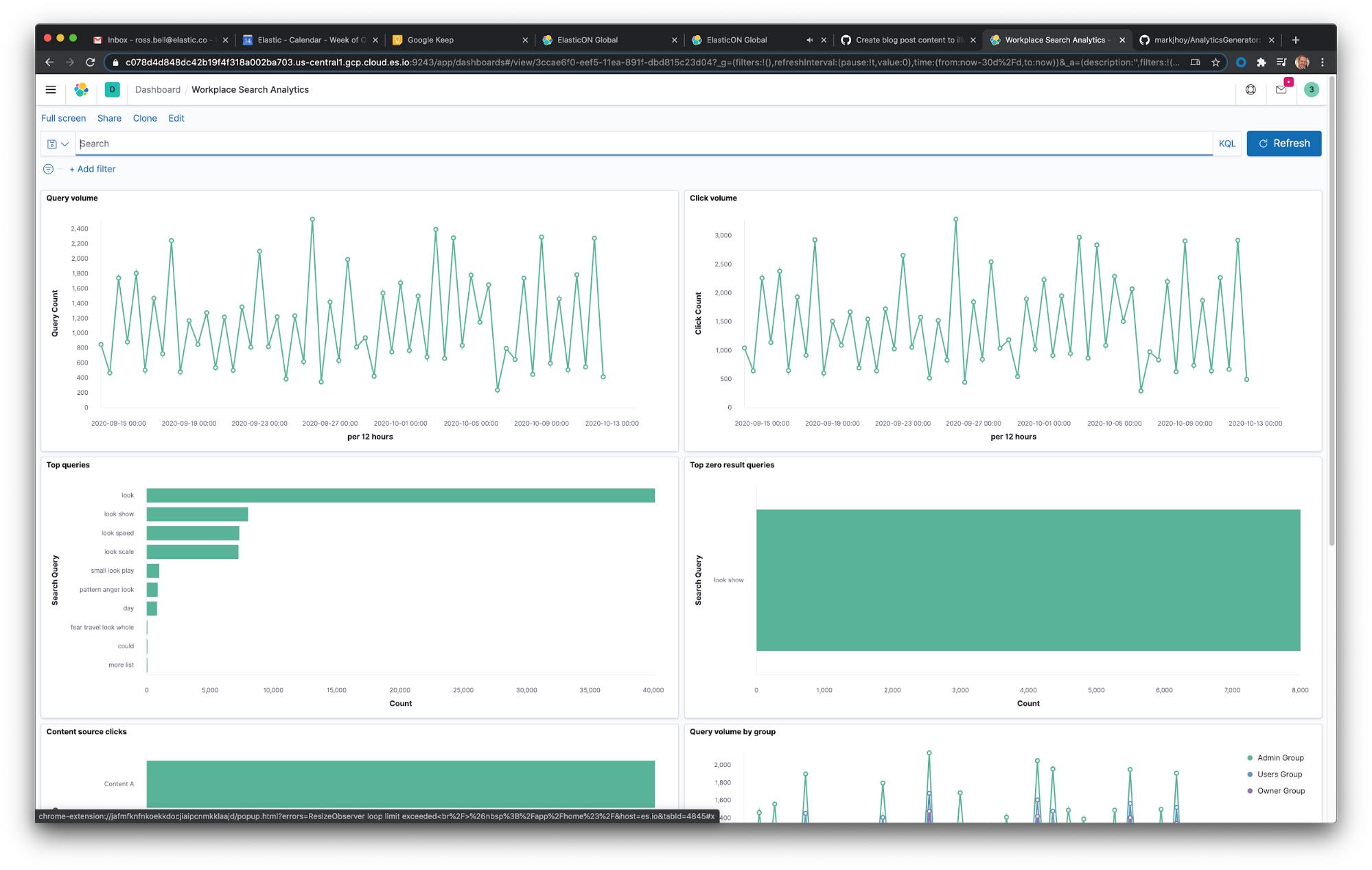
Kibana
Primero, nos aseguramos de que estamos trabajando con el despliegue correcto de Kibana. Para los usuarios de Elastic Cloud, será la instancia de Kibana dentro del mismo despliegue que en Workplace Search.
- Abre sesión en la consola de Cloud.
- Navega en el despliegue que está ejecutando Workplace Search.
- A la izquierda, haz clic en Despliegue> [nombre del despliegue] de Kibana.
- Una vez en Kibana, verifica mediante Descubrir que coincides con el siguiente patrón de índice:
.ent-search-workplace-search-analytics-ecs-ilm-logs-*.
Para otros tipos de instalaciones, debemos garantizar que el despliegue de Kibana con el que estamos trabajando está indicando el mismo cluster de Elasticsearch que en Workplace Search. Esto se debe a que Workplace Search almacena directamente datos sobre eventos de analíticas en los índices de Elasticsearch. No te preocupes, Workplace Search está usando la gestión de ciclo de vida de indexación para asegurar que los datos más antiguos sobre analíticas salgan del sistema.
Importar el dashboard de las analíticas de Workplace Search
Cuando creamos y guardamos patrones de índice, visualizaciones y dashboards en Kibana, los estamos manteniendo como objetos guardados en Kibana. Esto resulta muy útil porque podemos importar objetos guardados sin tener que crearlos nosotros manualmente.
Descargar las visualizaciones y el dashboard
Hemos creado algunas visualizaciones de Workplace Search, las hemos colocado en un dashboard y luego hemos exportado todo como un objeto guardado. Puedes descargar exactamente eso desde este GitHub Gist. Descarga ese archivo ndjson y tenlo a la mano para el próximo paso.
Cargar el objeto del dashboard usando la UI de Kibana
A continuación, tomamos ese archivo ndjson y lo conectamos a Kibana usando la UI.
- En la barra lateral principal de tu instancia de Kibana, mira cerca de la parte de abajo y busca Gestión de stacks.
- Allí, haz clic en Objetos guardados.
- Nuestro próximo paso es hacer clic en Importar y seleccionar nuestro archivo ndjson. Después de hacerlo, verás una marca de verificación verde que indica que lo has hecho correctamente, seguido de un nuevo grupo de objetos en la lista de Objetos guardados.
Con los objetos listos, es hora de ver nuestro nuevo dashboard.
Visualizar y compartir nuestro dashboard
En Kibana, podemos encontrar nuestros dashboards haciendo clic en el menú superior de la izquierda y luego seleccionando Kibana > opción Dashboard. Veremos un dashboard llamado Analíticas de Workplace Search, que es el dashboard que acabamos de crear. Cuando naveguemos hacia el dashboard, veremos algo como lo siguiente. No te olvides, podemos cambiar el rango de tiempo si queremos modificar la ventana del reporte.
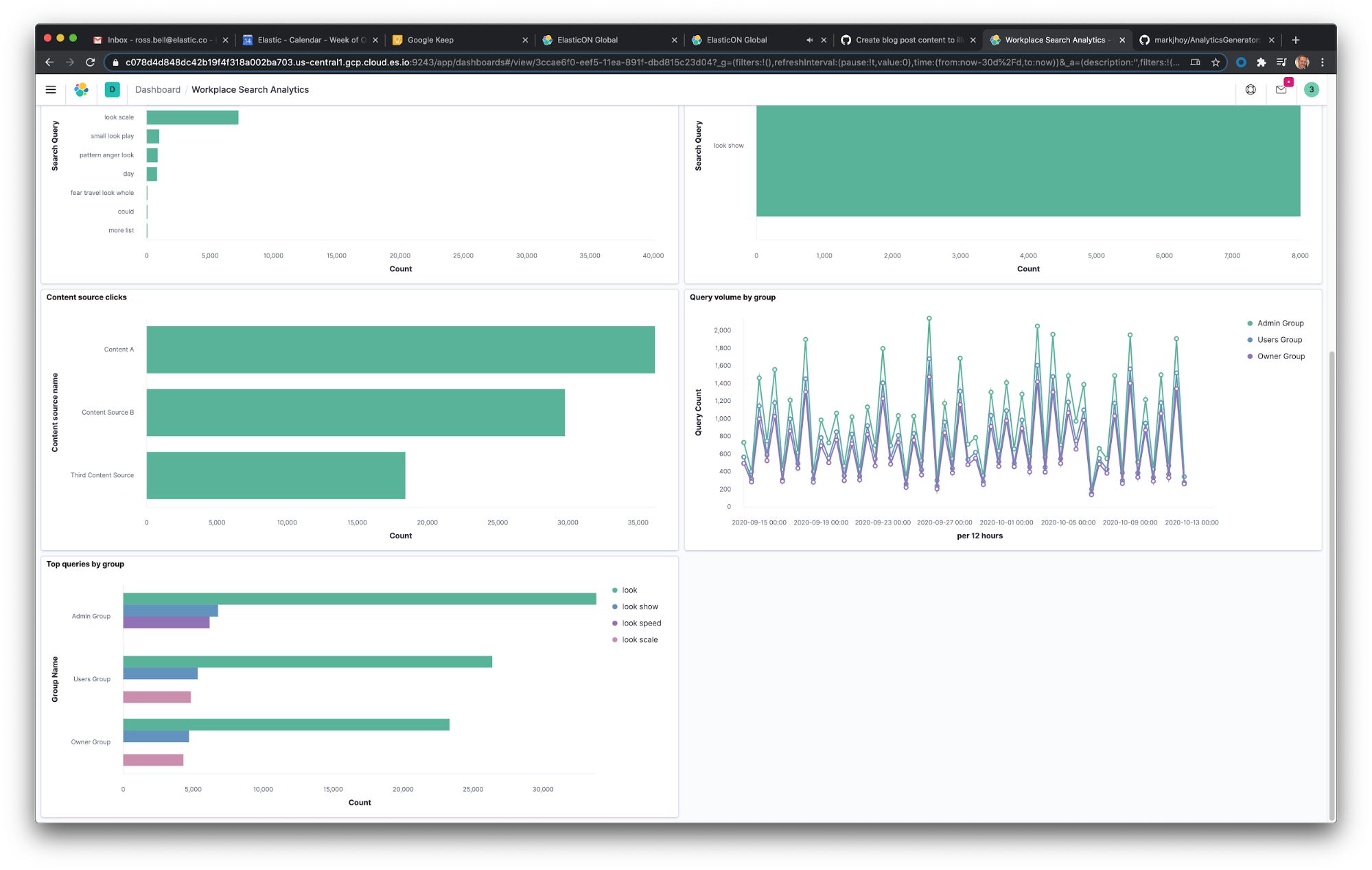
Veremos las visualizaciones de Lens detallando elementos como:
- Volumen de búsqueda: cuántas búsquedas se solicitaron.
- Volumen de clics: en cuántos resultados se hizo clic.
- Principales consultas: las consultas más comunes que usó tu equipo.
- Clics en fuentes de contenido: el número de clics por fuente de contenido.
- Consultas por grupo: el número de consultas por grupo.
- Principales consultas sin resultados: las consultas que más se solicitaron y no devolvieron ningún resultado. Una gran manera de detectar deficiencias en el contenido de tu organización.
- ¡Y mucho más!
Hasta podemos agregar o modificar las visualizaciones existentes para seguir desarrollando nuestro dashboard. Sin embargo, recuerda que si volvemos a importar el archivo original ndjson del dashboard, acabaremos sobrescribiendo el estado actual del dashboard.
¿Qué sigue?
Elastic Workplace Search seguirá mejorando estos datos de rastreo de analíticas. Una pregunta sobre el uso que todavía es difícil de visualizar en Kibana es: ¿cuáles son las principales búsquedas que no tienen ningún clic? Un enfoque posible es usar transformaciones para producir eventos de resumen. Para obtener más información sobre temas como este, encontrarás un excelente escrito en una publicación anterior del blog: Análisis de métricas de relevancia de las búsquedas en línea con Elastic Stack. Quédate tranquilo, una funcionalidad como esta y más estarán disponibles en versiones futuras de Workplace Search.
Workplace Search ofrece búsquedas unificadas en todas las herramientas de trabajo de tu organización, como Slack, GitHub, Google Drive, Salesforce y otras. Regístrate para obtener una prueba gratis de Elastic Workplace Search en Elastic Cloud y brinda a tu equipo una experiencia de búsqueda rápida y funcional en toda la organización. Una gran cantidad de características clave están disponibles de forma gratuita con la licencia Elastic Basic.